Руководство. Расширение системы управления до исправления конечных точек
Defender для облака Приложения предоставляют стандартные параметры управления для политик, например приостановку пользователя или закрытый файл. Используя встроенную интеграцию с Microsoft Power Automate, вы можете использовать большую экосистему соединителей программного обеспечения как услуги (SaaS) для создания рабочих процессов для автоматизации процессов, включая исправление.
Например, при обнаружении возможной угрозы вредоносных программ можно использовать рабочие процессы для запуска Microsoft Defender для конечной точки действий по исправлению, таких как запуск антивирусной проверки или изоляция конечной точки.
В этом руководстве вы узнаете, как настроить действие управления политиками для использования рабочего процесса для запуска антивирусной проверки на конечной точке, где пользователь отображает признаки подозрительного поведения:
Примечание.
Эти рабочие процессы относятся только к политикам, содержащим действия пользователя. Например, эти рабочие процессы нельзя использовать с политиками обнаружения или OAuth.
Если у вас нет плана Power Automate, зарегистрируйтесь для получения бесплатной пробной учетной записи.
Необходимые компоненты
- У вас должен быть действительный план Microsoft Power Automate
- У вас должен быть действительный план Microsoft Defender для конечной точки
- Среда Power Automate должна быть синхронизирована с идентификатором Microsoft Entra, Defender для конечной точки, отслеживаемой и присоединенной к домену
Этап 1. Создание маркера API приложений Defender для облака
Примечание.
Если вы ранее создали рабочий процесс с помощью соединителя Defender для облака Apps, Power Automate автоматически использует маркер и можно пропустить этот шаг.
На портале Microsoft Defender выберите Параметры. Затем выберите "Облачные приложения".
В разделе "Система" выберите маркеры API.
Нажмите кнопку +Добавить маркер, чтобы создать новый маркер API.
Во всплывающем генерации маркера введите имя маркера (например, "Flow-Token"), а затем нажмите кнопку "Создать".
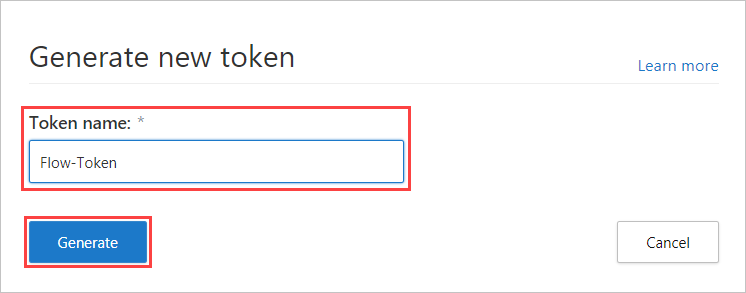
После создания маркера щелкните значок копирования справа от созданного маркера и нажмите кнопку "Закрыть". Вам потребуется маркер позже.
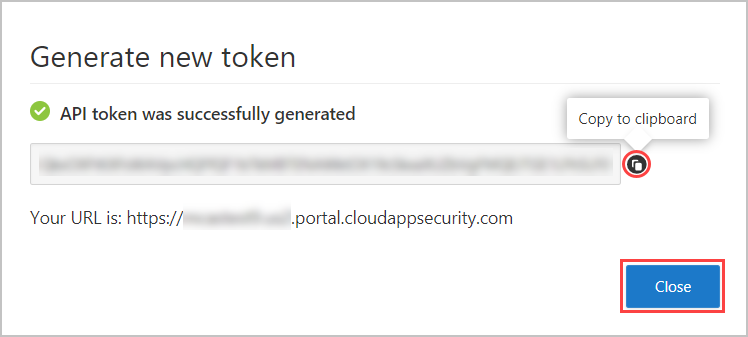
Этап 2. Создание потока для запуска антивирусной проверки
Примечание.
Если вы ранее создали поток с помощью соединителя Defender для конечной точки, Power Automate автоматически использует соединитель, и вы можете пропустить шаг входа .
Перейдите на портал Power Automate и выберите шаблоны.
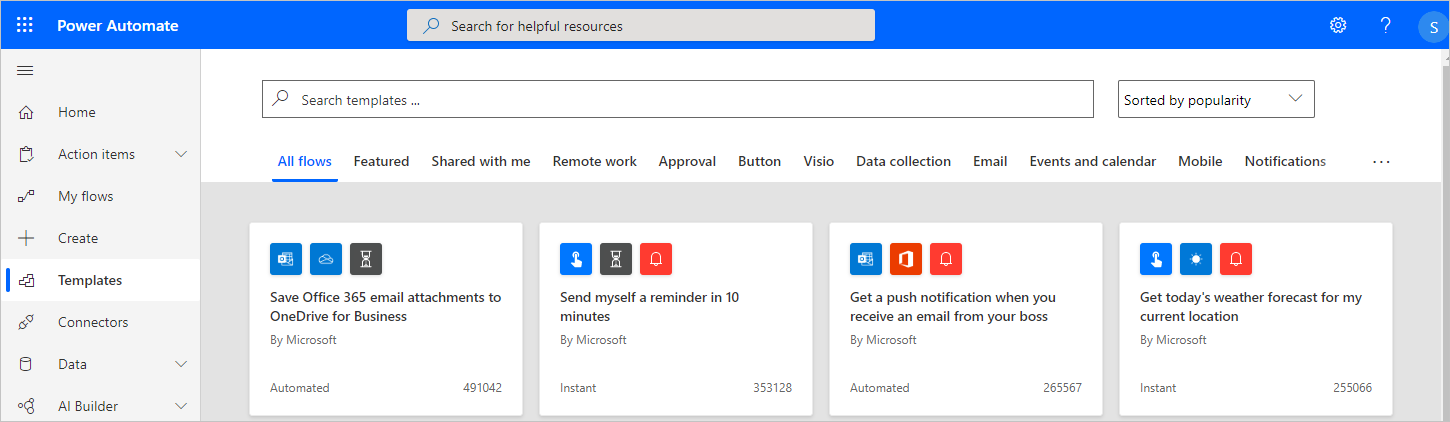
Найдите Defender для облака приложения и выберите "Запустить антивирусную проверку" с помощью Защитника Windows в оповещениях Defender для облака Приложения.
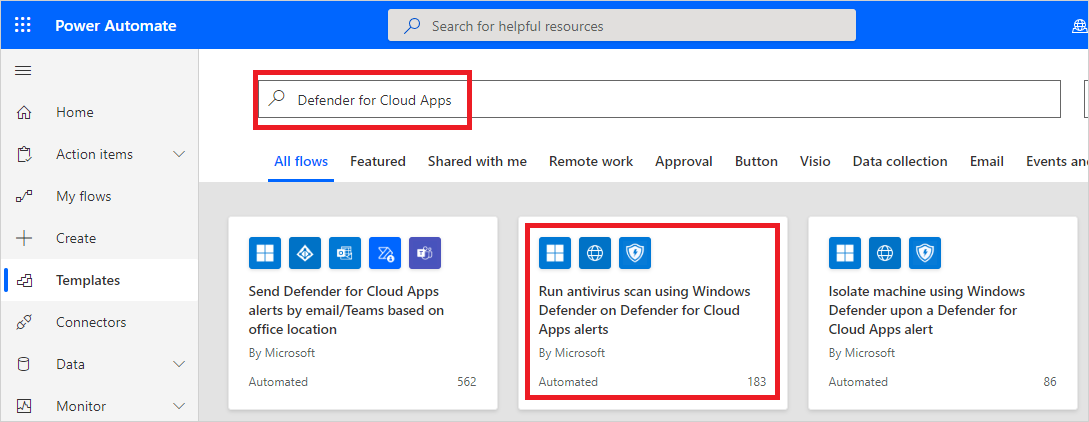
В списке приложений в строке, в которой отображается соединитель Microsoft Defender для конечной точки, выберите "Войти".
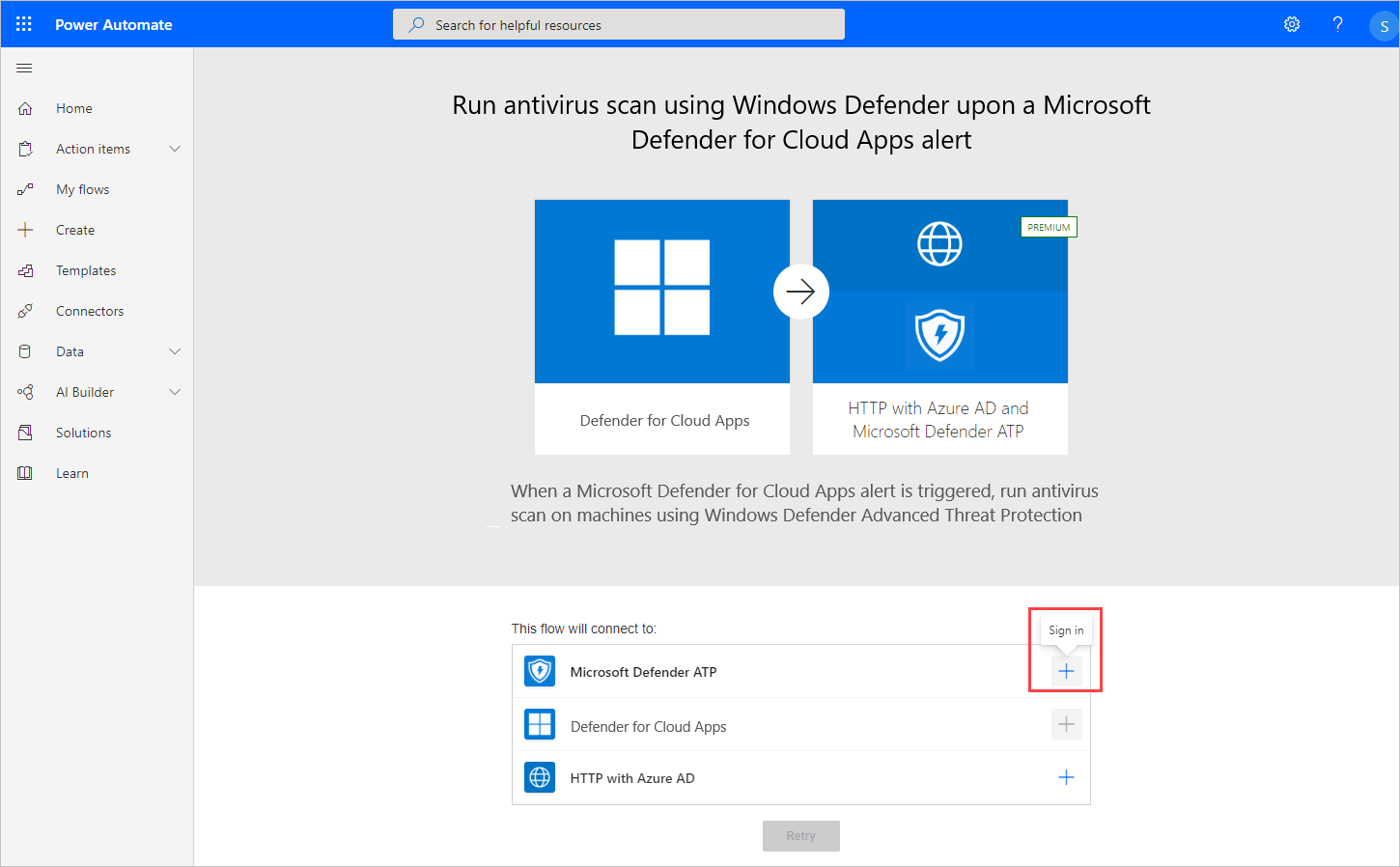
Этап 3. Настройка потока
Примечание.
Если вы ранее создали поток с помощью соединителя Microsoft Entra, Power Automate автоматически использует маркер и можно пропустить этот шаг.
В списке приложений в строке, в которой отображаются Defender для облака приложения, нажмите кнопку "Создать".
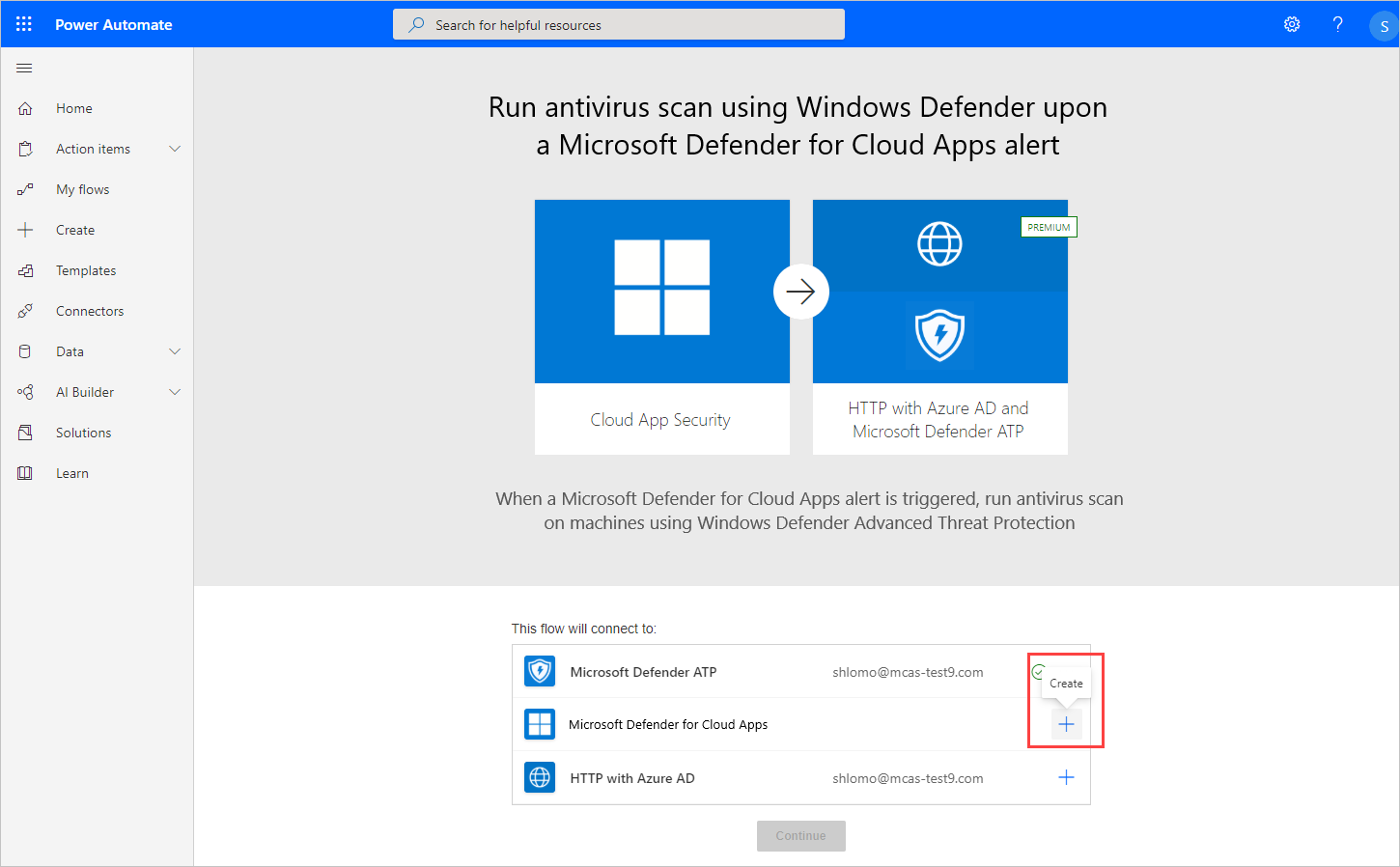
Во всплывающем ряду приложений Defender для облака введите имя подключения (например, "токен приложений Defender для облака"), вставьте скопированный маркер API и нажмите кнопку "Создать".
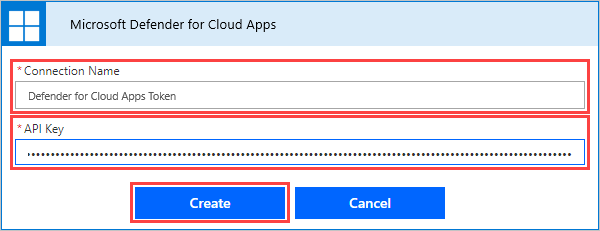
В списке приложений в строке, в которой отображается HTTP с Помощью Azure AD, выберите "Войти".
Во всплывающем параметров HTTP с Azure AD в полях URI базового ресурса и ресурса Azure AD введите
https://graph.microsoft.comи введите учетные данные администратора, которые вы хотите использовать с соединителем Azure AD.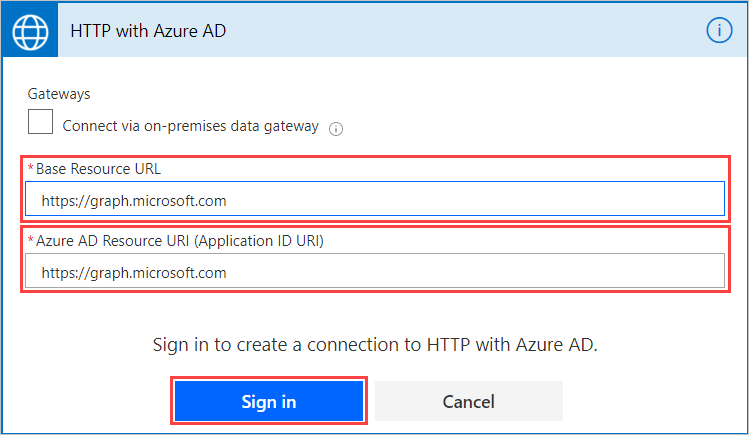
Выберите Продолжить.
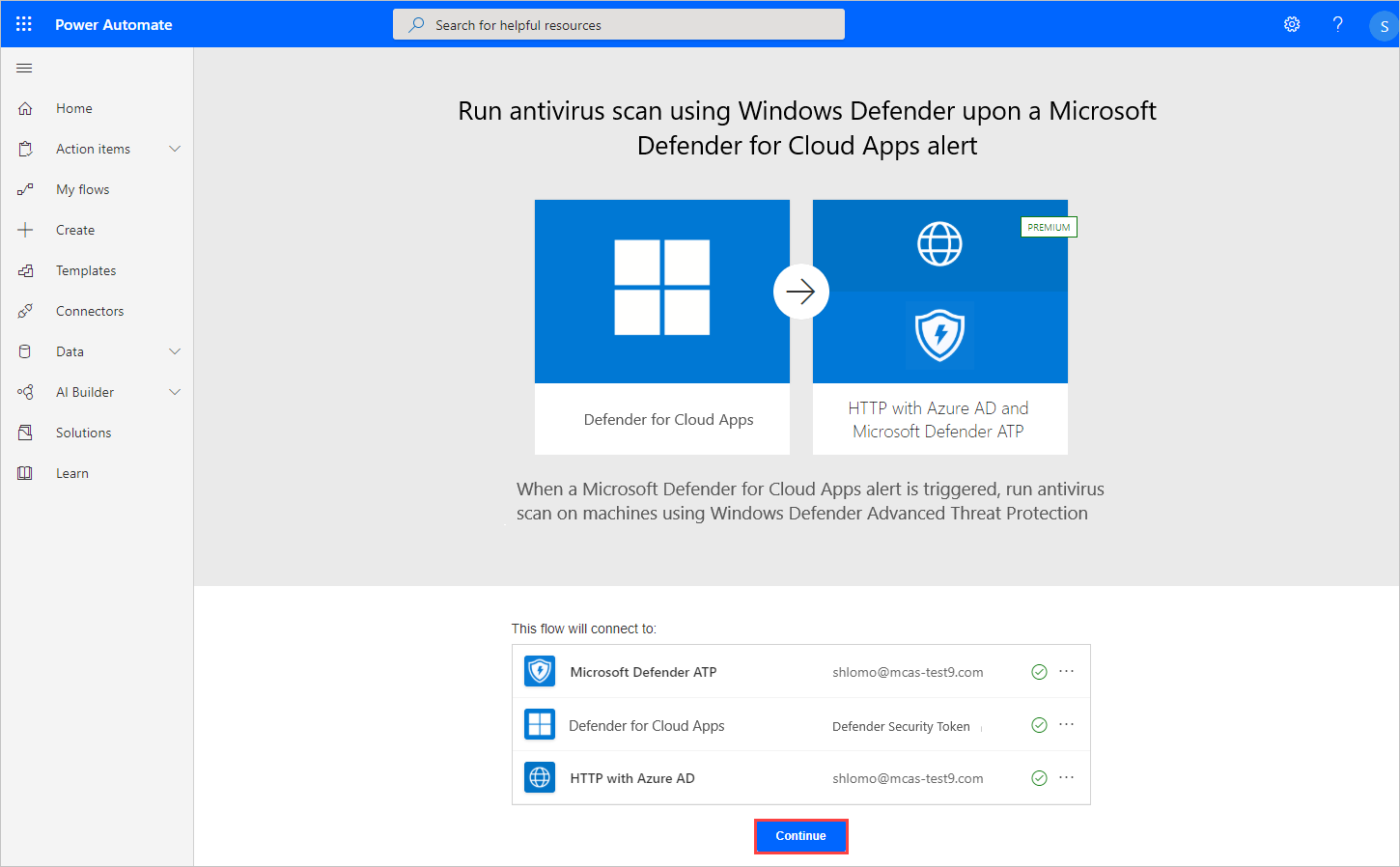
После успешного подключения всех соединителей на странице потока в разделе "Применить к каждому устройству" при необходимости измените комментарий и тип сканирования, а затем нажмите кнопку "Сохранить".
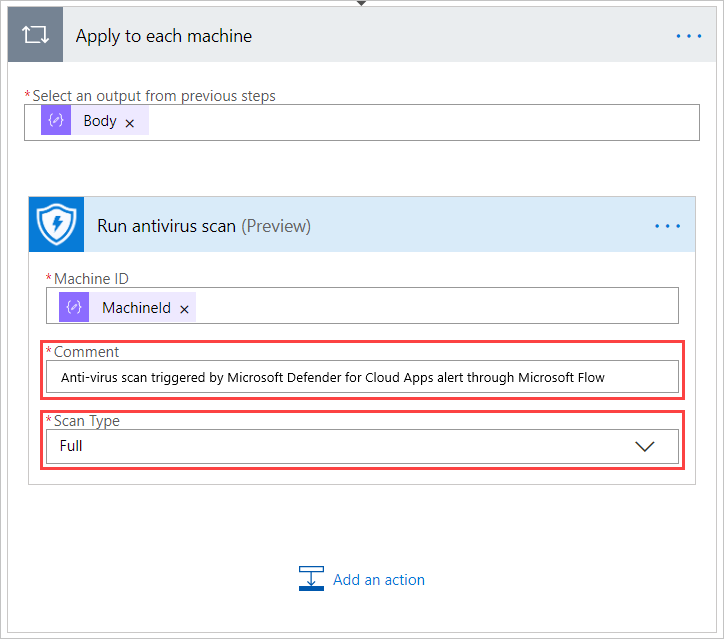
Этап 4. Настройка политики для запуска потока
На портале Microsoft Defender в разделе "Облачные приложения" перейдите к политикам управления> политиками.
В списке политик в строке, в которой отображается соответствующая политика, выберите три точки в конце строки и нажмите кнопку "Изменить политику".
В разделе "Оповещения" выберите "Отправить оповещения в Power Automate", а затем выберите "Запустить антивирусную проверку" с помощью Защитника Windows при оповещении Defender для облака приложения.
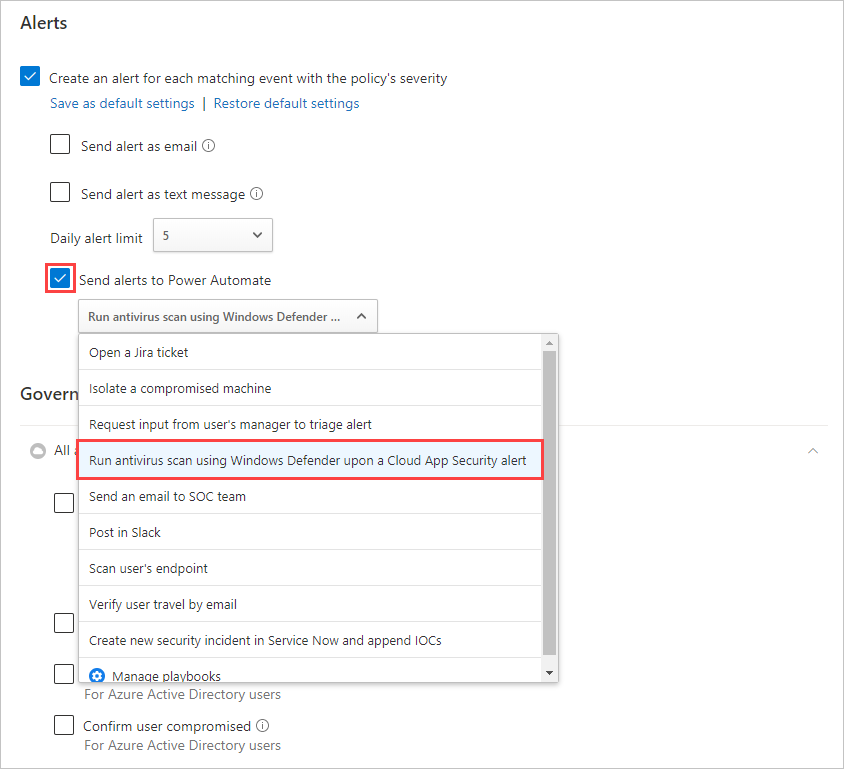
Теперь каждое оповещение, возникное для этой политики, инициирует поток для запуска антивирусной проверки.
Инструкции, описанные в этом руководстве, позволяют создать широкий спектр действий на основе рабочих процессов для расширения возможностей исправления приложений Defender для облака, включая другие действия Defender для конечной точки. Чтобы просмотреть список предопределенных рабочих процессов приложений Defender для облака в Power Automate, найдите "Defender для облака приложения".